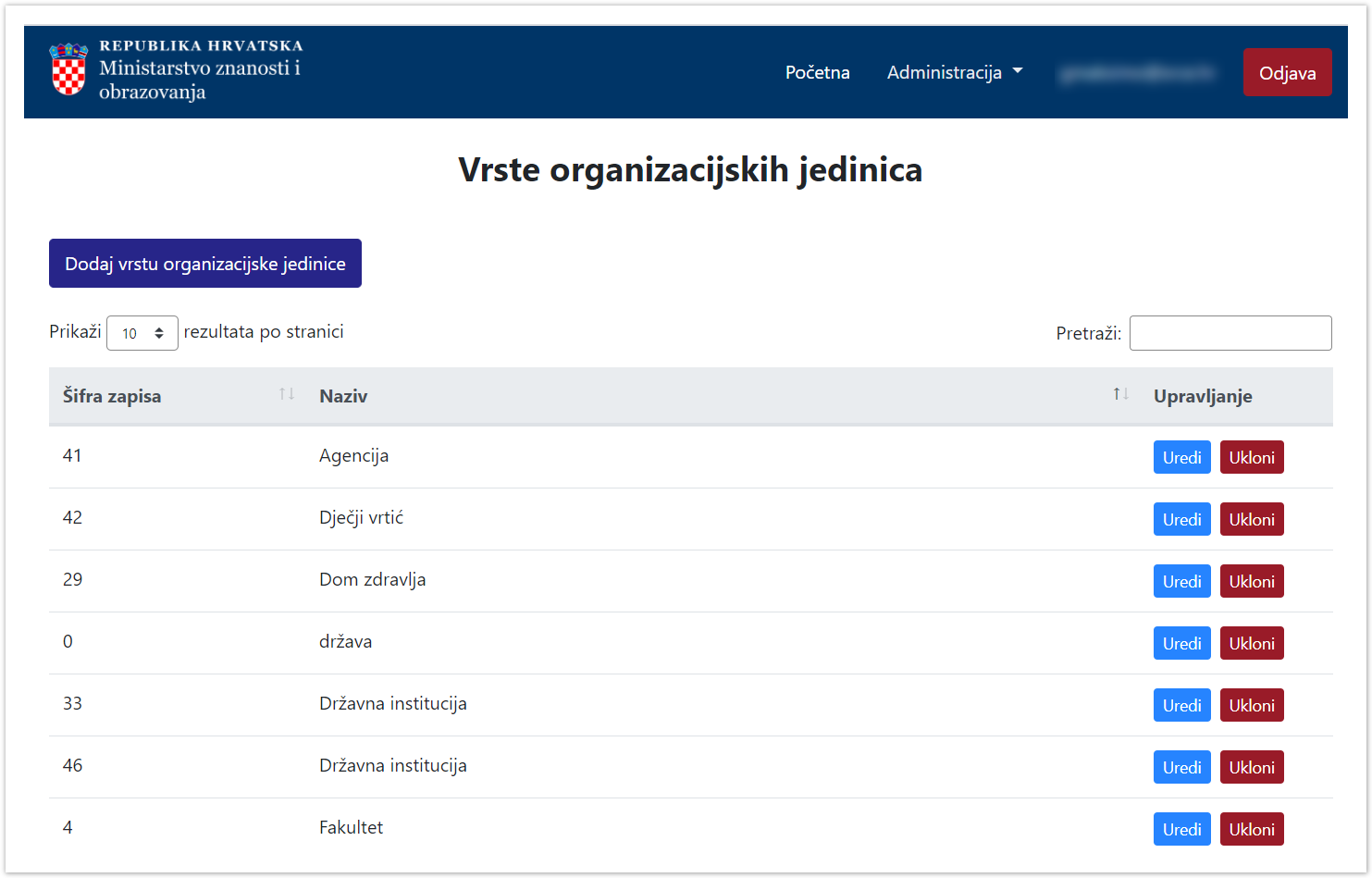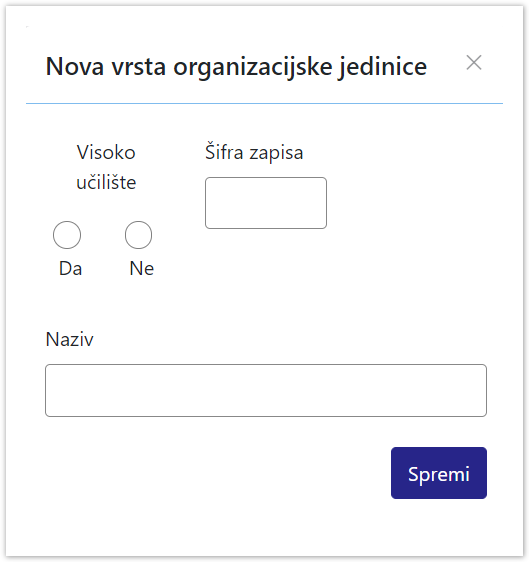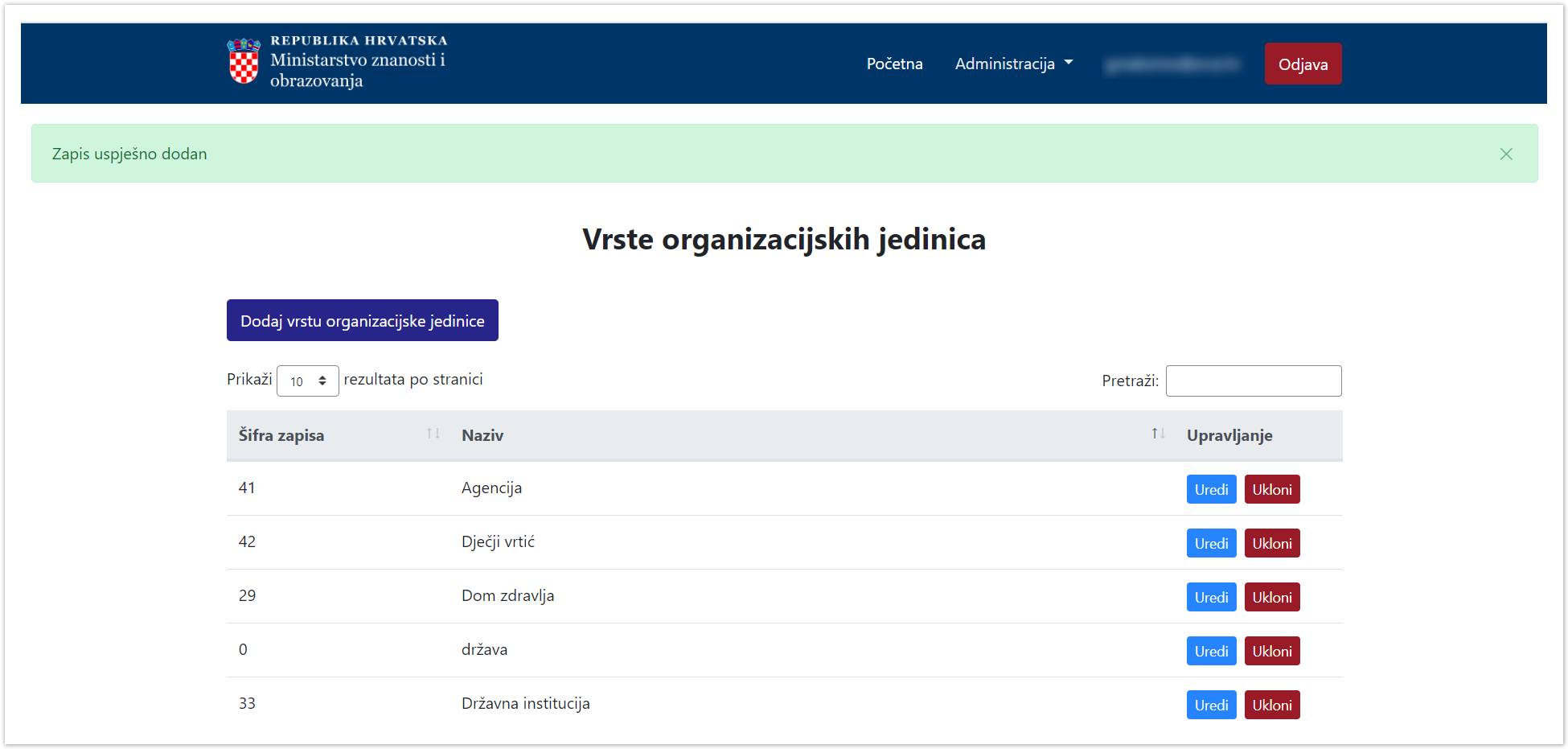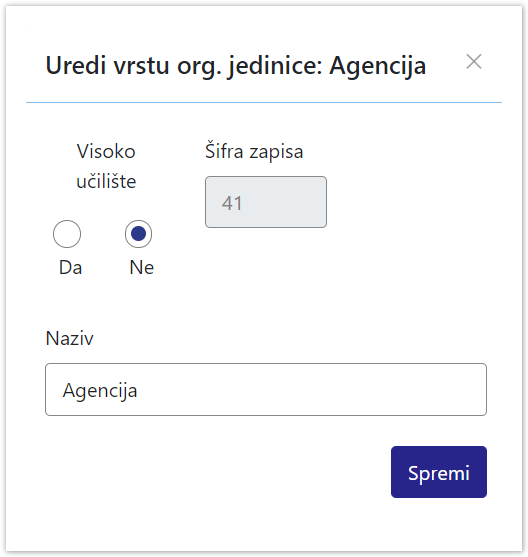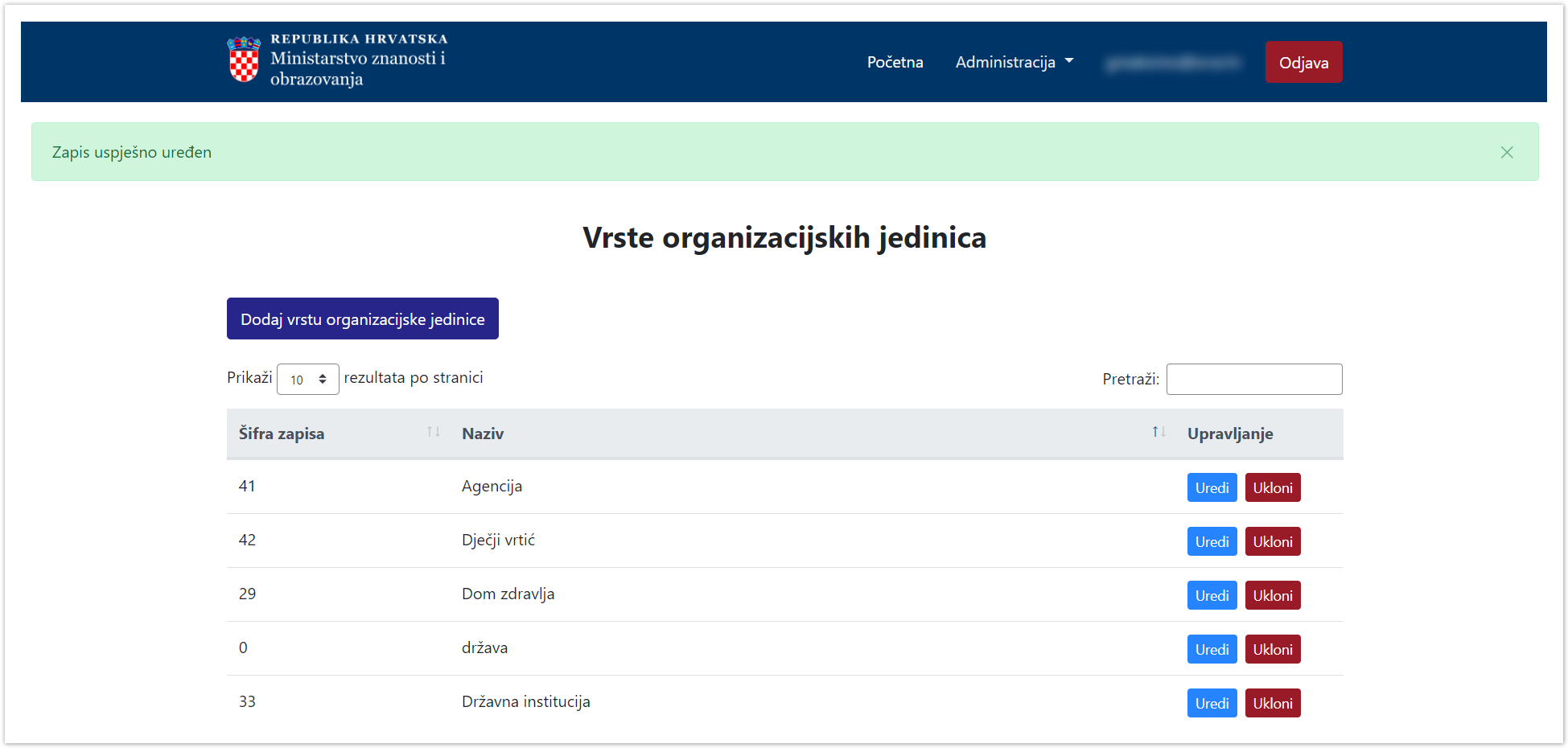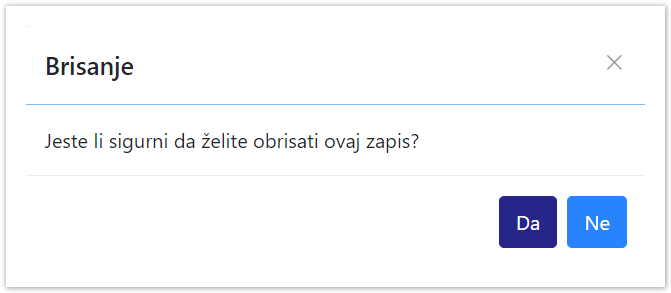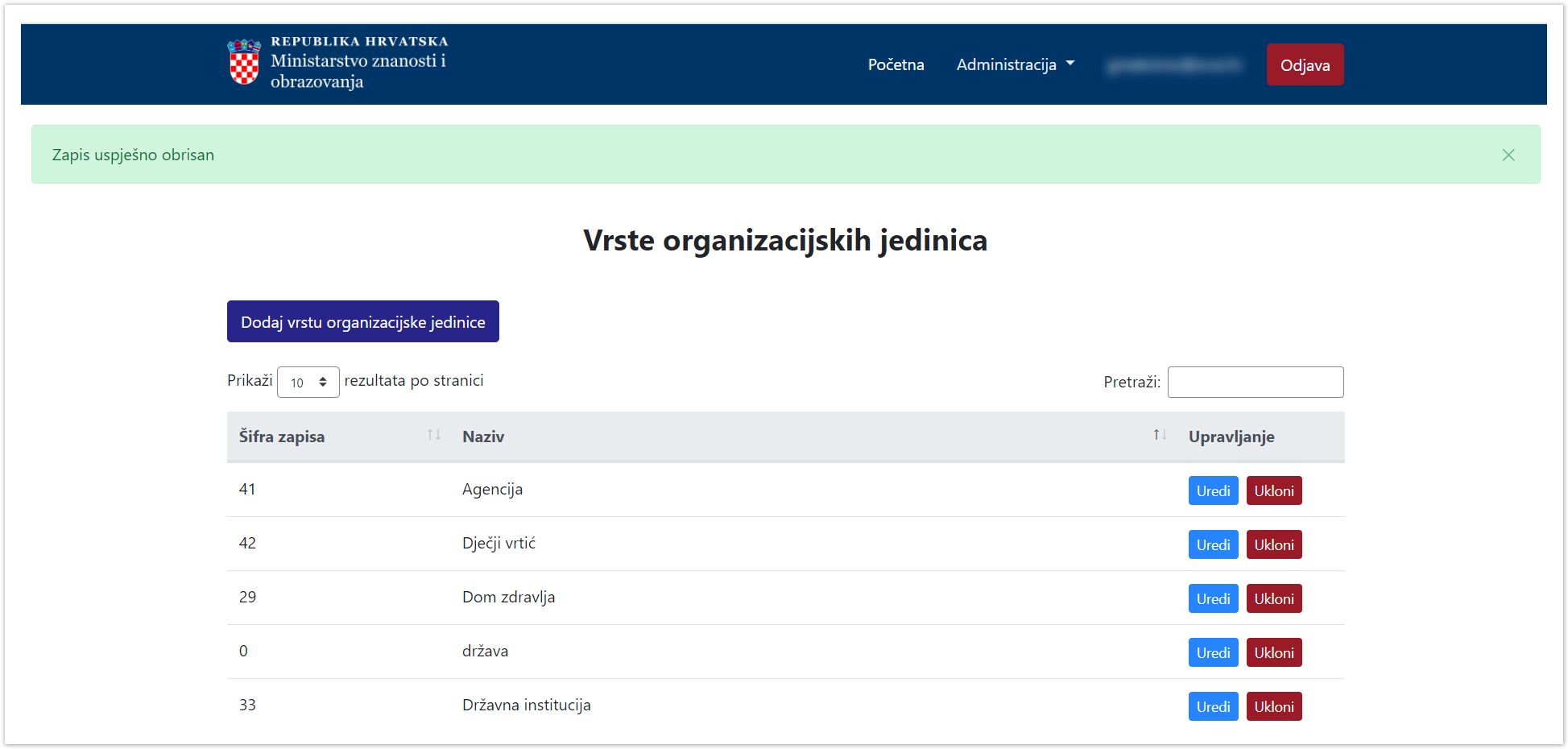U katalogu Vrste organizacijskih jedinica moguće je pregledavati, izmjenjivati, brisati i unositi podatke o vrstama organizacijskih jedinica.
Slika 1. Izgled prozora Vrste organizacijskih jedinica
Dodavanje nove vrste organizacijske jedinice
radi se odabirom opcije Dodaj vrstu organizacijske jedinice.
Prilikom pokretanja opcije otvorit će se novi prozor u kojem je omogućen unos podataka.
Slika 2. Izgled prozora prilikom unosa nove vrste organizacijske jedinice
Podaci koje je moguće unijeti:
Visoko učilište (vrijednost Da ili Ne)
Šifra
Nakon unosa i provjere točnosti podataka, podatke je potrebno spremiti.
Nakon što je zapis uredno dodan, pojavit će se poruka obavijesti.
Slika 3. Obavijest zapis uspješno dodan
Pregled evidentiranih vrsta organizacijskih jedinica
Odabirom opcije Prikaži 10, 25, 50 ili 100 rezultata po stranici postavlja se broj vrsta organizacijskih jedinica koji će se prikazati. Standardno je postavljen prikaz 10 radi preglednosti.
Podatke je moguće pretraživati i po stranicama, ovisno o broju prikaza na stranici.
Sortiranje prikazanih podataka
Sortiranje se radi odabirom znakova ↑↓ za sortiranje prema kategorijama: Šifra, Naziv i Visoko učilište.
Sortiranje može biti ulazno ili silazno.
Uzlazno sortiranje po kategoriji Šifra od manjeg broja prema većem označeno je znakom ↑. Silazno sortiranje, odnosno sortiranje od većeg broja prema manjem označeno je znakom ↓.
Ako se odabere opcija sortiranja u kategoriji Naziv može se sortirati po abecednom redu ili suprotno. Ako se pretražuje abecednim redom potrebno je odabrati znak ↑. Suprotno sortiranje se odabire znakom ↓.
Odabirom sortiranja prema kategoriji Visoko učilište može se sortirati prema vrijednostima Da ili Ne. Ako se pretražuje prema vrijednosti Da potrebno je odabrati znak ↑, a prema vrijednosti Ne potrebno je odabrati znak ↓.
U istom trenutku nije moguće postaviti više od jedne vrste sortiranja podataka.
Pretraživanje je moguće i unosom dijela ili cijelog naziva vrste organizacijske jedinice, pripadajuće šifre ili vrijednosti Da ili Ne (kategorija Visoko učilište). Pretraživanje nije osjetljivo na velika ili mala slova.
Uređivanje ili promjena podataka o evidentiranoj vrstiorganizacijske jedinice
Odabirom opcije Uredi pokreće se opcija izmjene podataka o vrsti organizacijske jedinice. Uređivanjem podataka moguće je izmijeniti postojeće ili dodati podatke koji nisu evidentirani.
Slika 4. Uređivanje podataka o postojećoj vrsti organizacijske jedinice
Odabirom opcije Spremi evidentirane izmjene će se pohraniti te će se pojaviti obavijest Zapis uspješno uređen.
Slika 5. Zapis uspješno uređen
Brisanje vrste organizacijske jedinice
Odabirom opcije Ukloni moguće je trajno i nepovratno brisanje podataka o pojedinoj vrsti organizacijske jedinice. Nakon pokretanja opcije brisanja pojavit će se upozorenje: Jeste li sigurni da želite obrisati ovaj zapis?
Slika 6. Obavijest o brisanju
Nakon što je odabrana opcija Da, odabrana vrsta organizacijske jedinice bit će obrisana te će se prikazati obavijest: Zapis uspješno obrisan.
Slika 7. Zapis uspješno obrisan